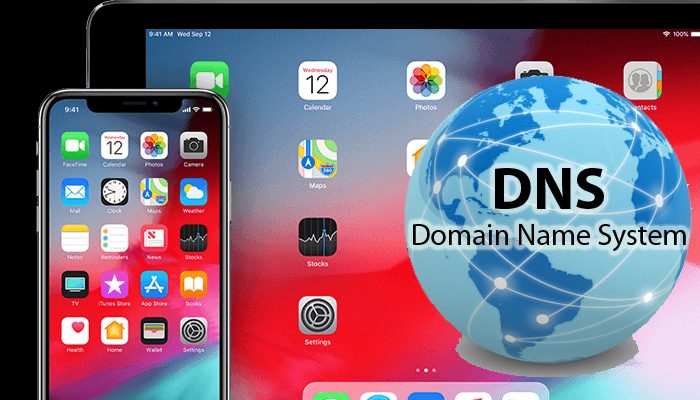Come cambiare DNS su iPad – Iphone
Kindle Paperwhite (16 GB) - Ora con schermo da 6,8’’ e tonalità della luce regolabile, senza pubblicità
169,99 € (a partire da 26/04/2024 20:12 GMT +02:00 - Altre informazioniProduct prices and availability are accurate as of the date/time indicated and are subject to change. Any price and availability information displayed on [relevant Amazon Site(s), as applicable] at the time of purchase will apply to the purchase of this product.)Ancora una volta cerco di spiegare di cosa si parla quando ci si riferisce al DNS e come cambiare DNS su iPad e Iphone.
Vi ricorda anche che aabbiamo già parlato di cambio del DNS per Windows 10 e lo trovate qui
Cos’è il DNS e perchè va cambiato?
Ogni qualvolta ci colleghiamo ad un sito Internet ( www.google.it, www.microsoft.com ) il nostro dispositivo, in verità, si collega direttamente ad un Server identificato da un numero ( detto indirizzo IP ).
INIU Cavo USB C USB C 100W, 2m Cavo USB Type-C PD 5A Ricarica Rapida QC 4.0 Nylon Cavo Tipo C Caricabatterie Cellulare per iPhone 15 Samsung S22 Ultra iPad Pro MacBook Pixel 7 Pro Switch PS5
7,99 € (a partire da 26/04/2024 20:12 GMT +02:00 - Altre informazioniProduct prices and availability are accurate as of the date/time indicated and are subject to change. Any price and availability information displayed on [relevant Amazon Site(s), as applicable] at the time of purchase will apply to the purchase of this product.)Quindi INDIRIZZO IP = Numero univoco identificativo di un dispositivo sulla rete internet
E’ fondamentale che il nostro Computer / smartphone / tablet conosca quel numero per realizzare la connessione e visualizzare le pagine che abbiamo richiesto ( o per visualizzare i dati di qualunque altro servizio come Email, chat,etc ).
Il server DNS ( Domain Name System ) realizza la traduzione ( decodifica ) del nostro indirizzo alfanumerico ( es. www.microsoft.com) nell’ indirizzo IP effettivamente rappresentativo di quel numero ( ad esempio 72.247.197.45) al quale il nostro dispositivo dovrà collegarsi.
E’ ovvio che ,se questa traduzione non avviene, il conseguente collegamento risulta impossibile.
| Dominio | Indirizzo IP |
| www.microsoft.com | 72.247.197.45 |
| www.google.it | 149.3.177.116 |
| www.corriere.it | 185.53.86.86 |
Quando colleghiamo il nostro apparato ad internet, automaticamente il nostro dispositivo sceglie il DNS fornito dal gestore ( Telecom, Infostrada, Fastweb etc) della nostra connessione.
Ed allora perchè cambiare il server DNS ?
Può capitare che, per ragioni non necessariamente di sicurezza ma anche economiche o di concorrenza in genere, l’elenco delle corrispondenze fra nome e indirizzi IP di alcuni gestori venga “modificato” di proposito per non consentire il collegamento ad un determinato Server.
In sostanza determinati “nomi” che sceglieremo di contattare, non saranno “tradotti” nei corrispondenti indirizzi IP o, peggio, saranno tradotti “male” di proposito proprio per non rendere fruibile quel determinato servizio.
Per evitare questa possibilità scegliamo da noi il Server che riteniamo più idoneo al nostro scopo. Eccovene una piccola lista fra i più noti, sicuri ed utilizzati.
CloudFlare DNS
- 1.1.1.1
- 1.0.0.1
Google DNS
- 8.8.8.8
- 8.8.4.4
OpenDNS
- 208.67.222.222 (Resolver1.OpenDNS.com)
- 208.67.220.220 (Resolver2.OpenDNS.com)
- 208.67.222.220
- 208.67.220.222
SecureDNS
- 8.26.56.26
- 8.20.247.20
Veniamo ora all’oggetto dell’articolo :
Come cambiare DNS su iPad e iPhone
 Sia su iPad che su iPhone per cambiare il DNS sulle reti WiFi non dovete fare altro che scegliere Impostazioni ( icona ingranaggio )
Sia su iPad che su iPhone per cambiare il DNS sulle reti WiFi non dovete fare altro che scegliere Impostazioni ( icona ingranaggio )
e da qui pigiare sulla i a fianco della connessione WiFi in uso.![]()
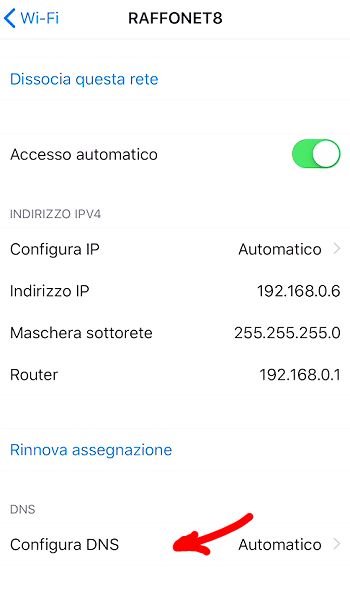
Nella schermata che si apre, scegliamo Configura DNS
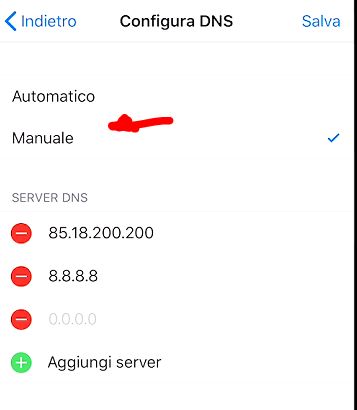
spostiamo il segno di spunta accanto alla voce Manuale e modifichiamo usando il – per eliminare ed il + per aggiungere il DNS come più ci aggrada ( magari usando uno di quelli elencati sopra ).
Salviamo in alto a destra e siamo pronti a navigare sutilizzando il nuovo DNS impostato.